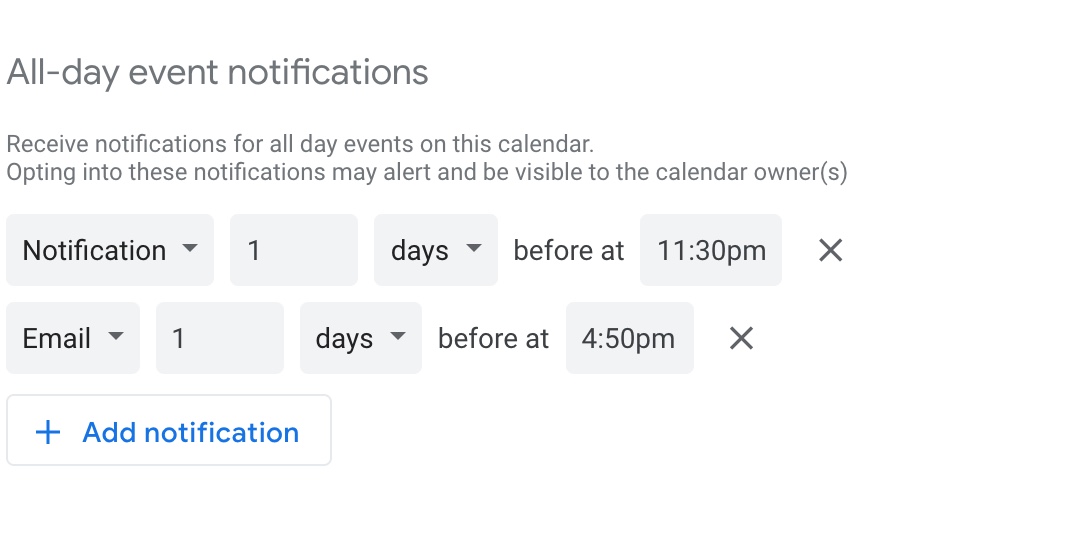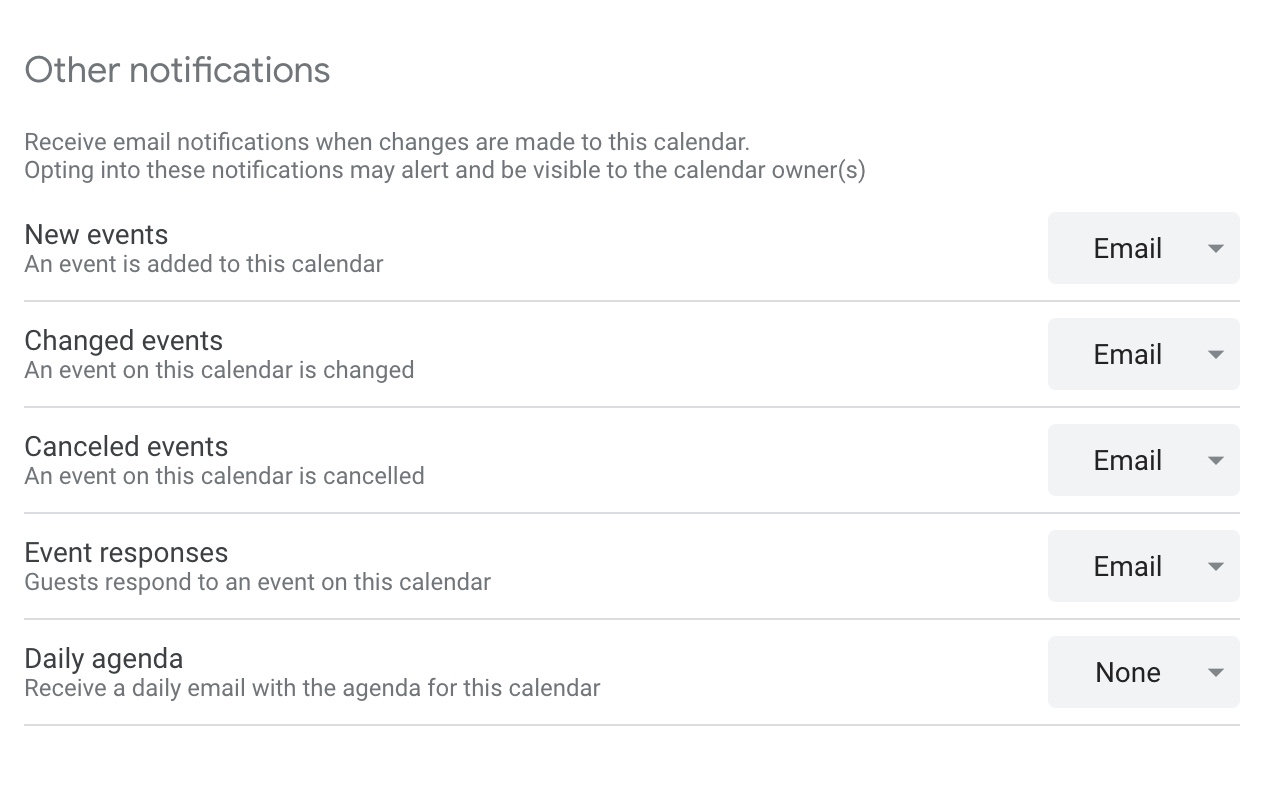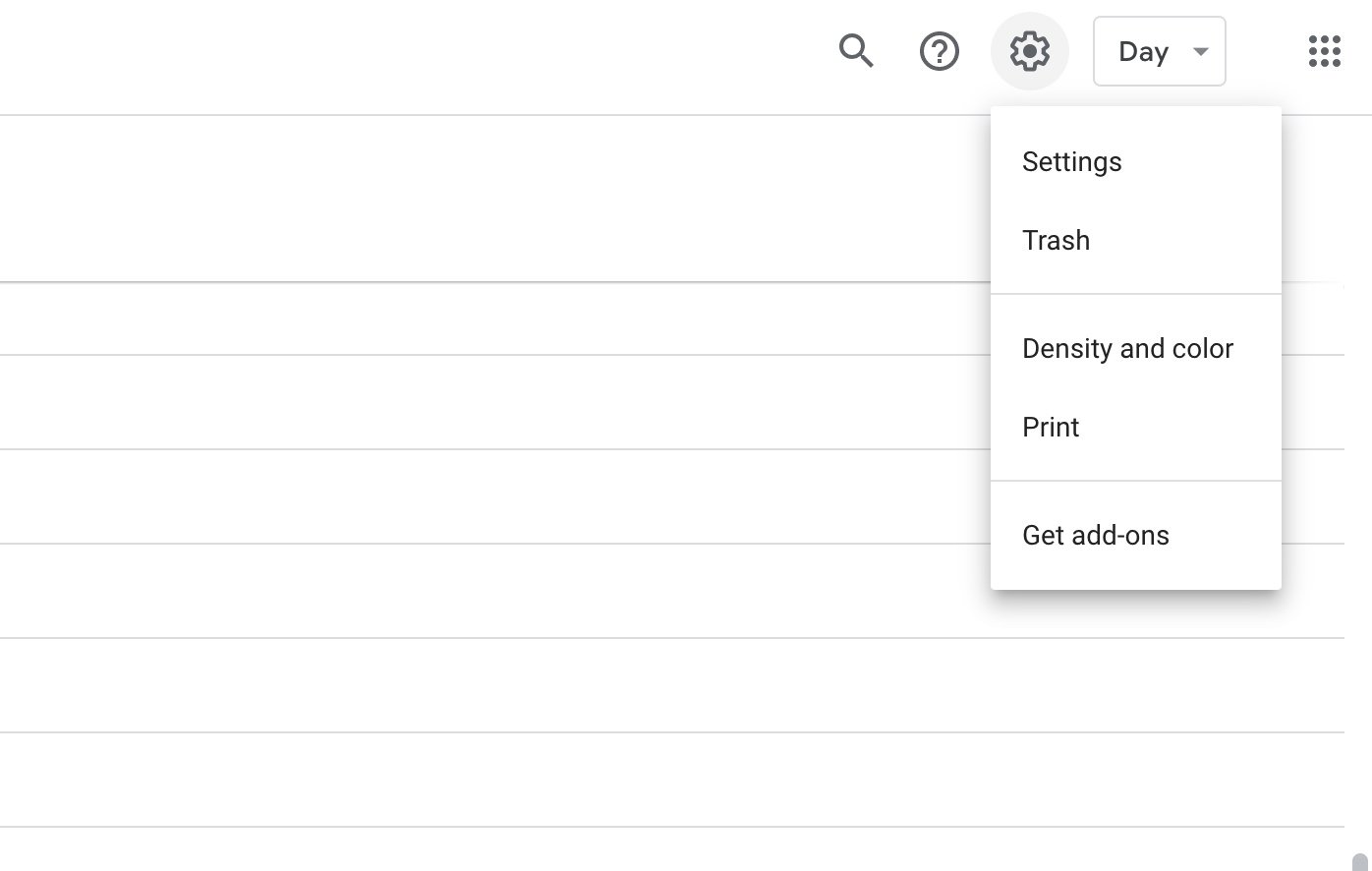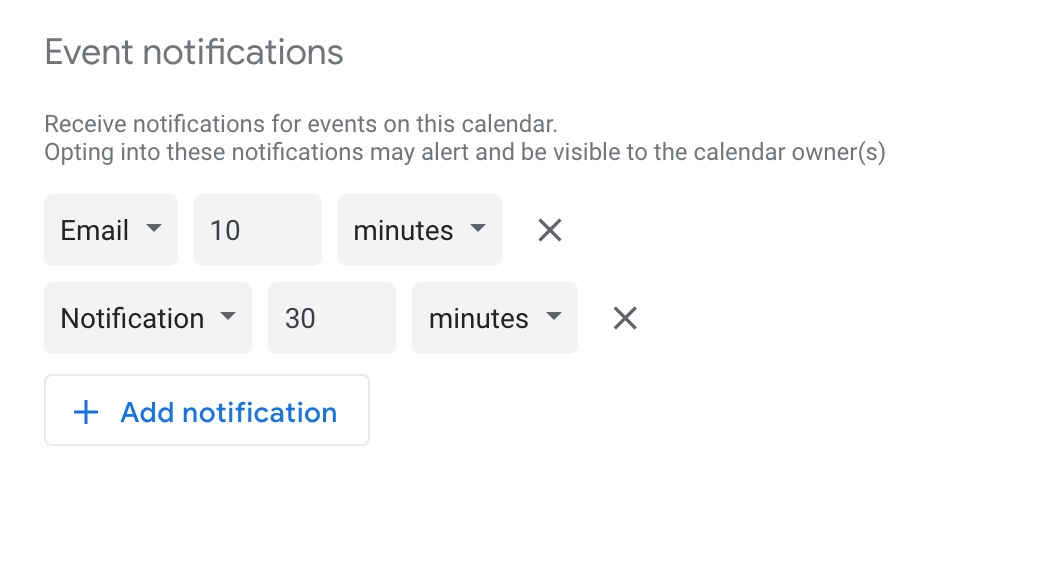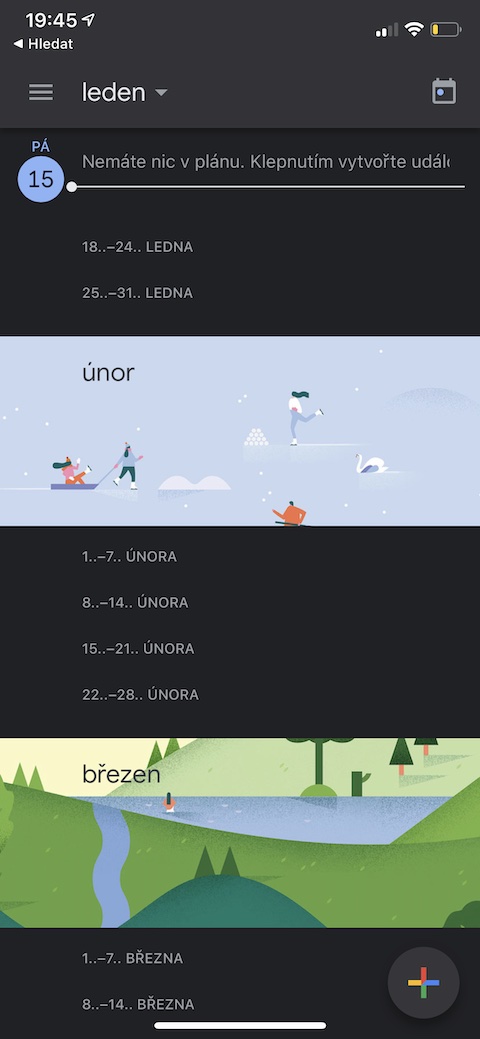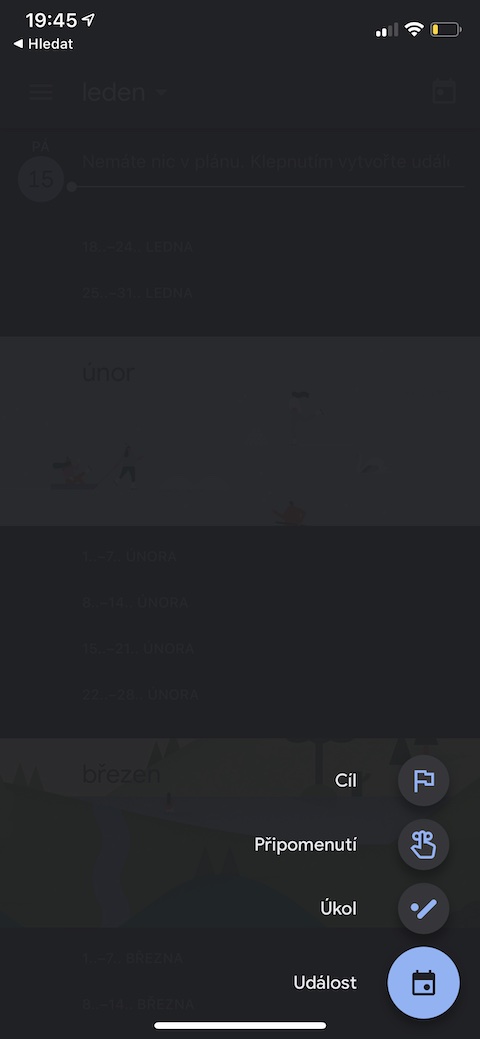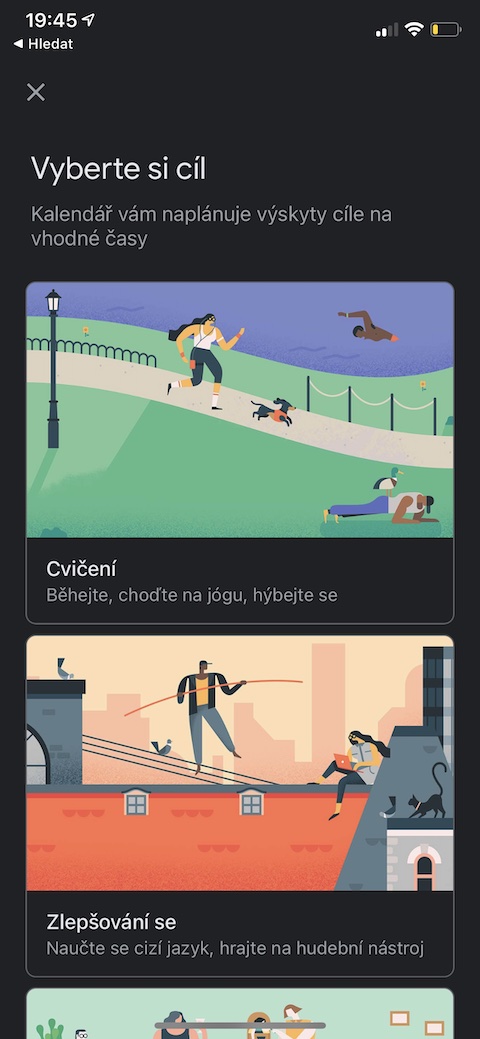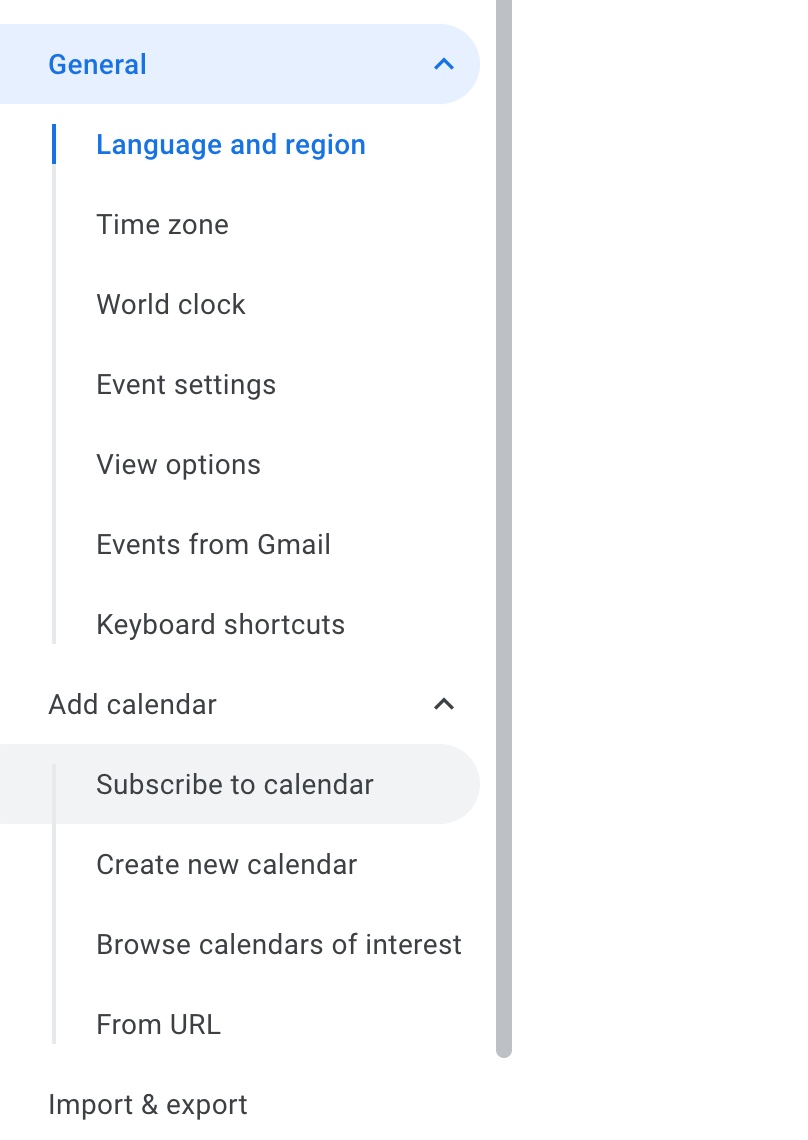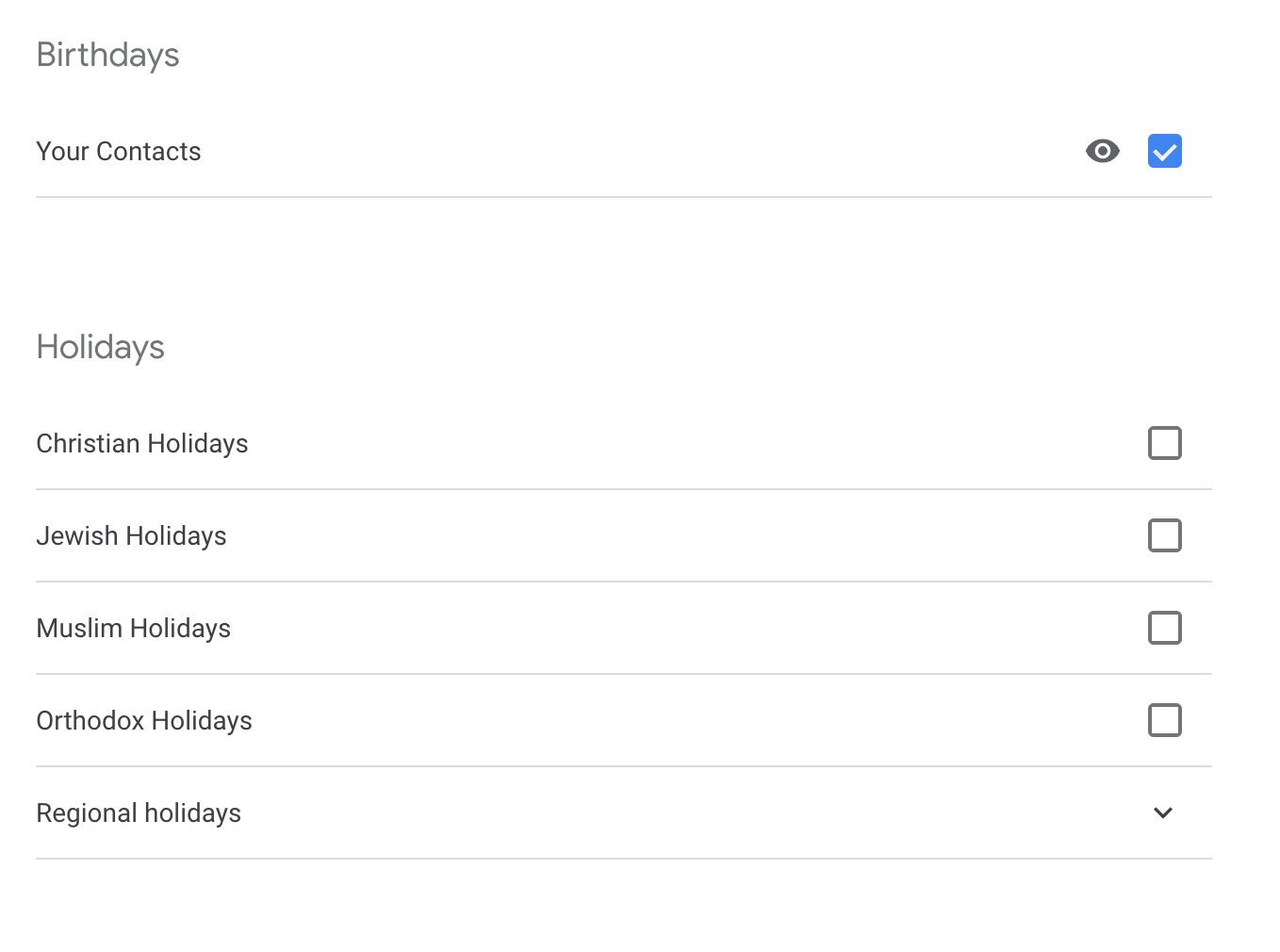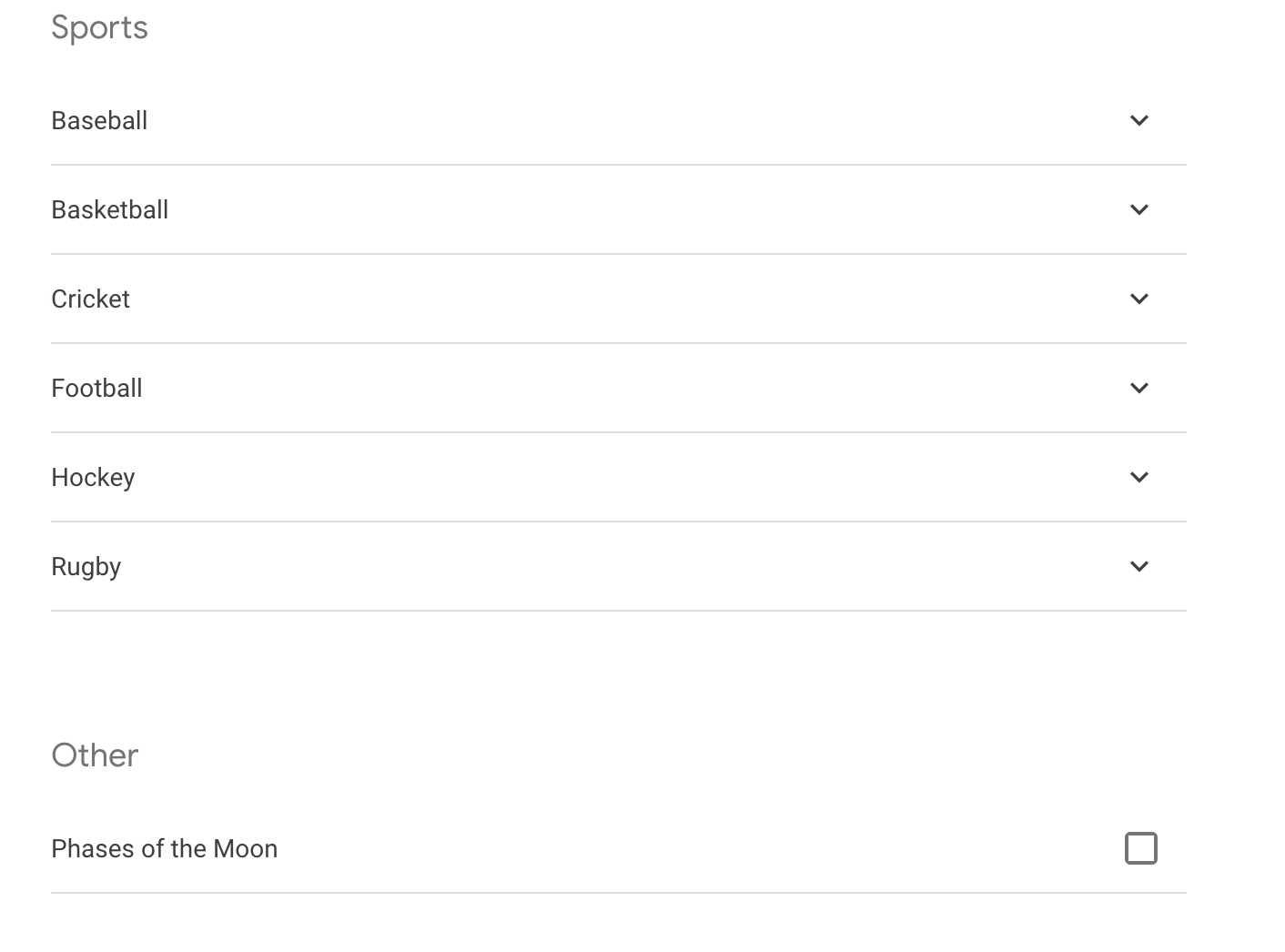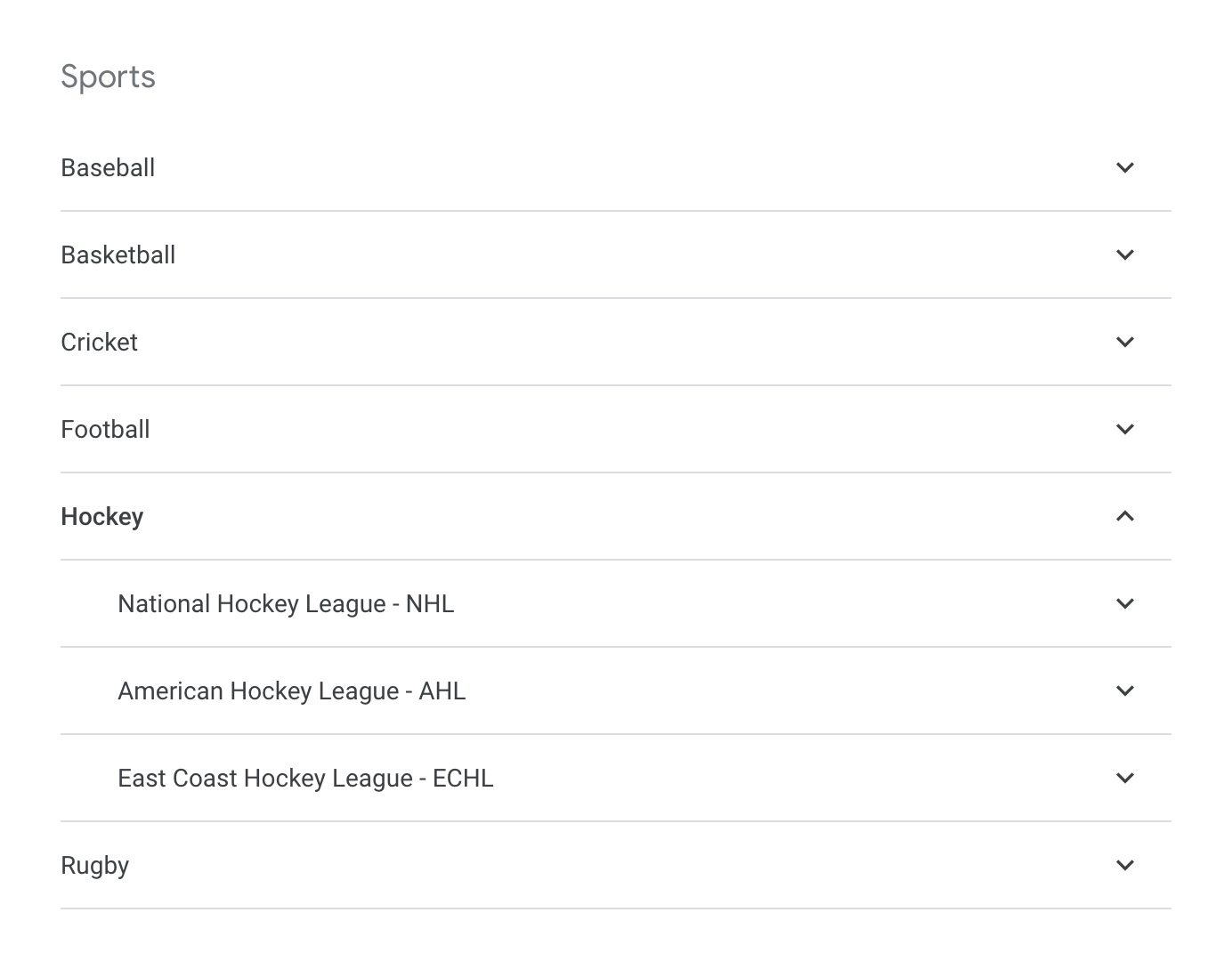Mac၊ iPhone သို့မဟုတ် iPad တွင်ဖြစ်စေ သင်အများအပြားသည် Google Calendar ကို အသုံးပြုကြပေမည်။ ယနေ့ဆောင်းပါးတွင်၊ သင့် Google Calendar ၏ ဝဘ်ဗားရှင်းကို အပြည့်အဝအသုံးပြုနည်းကို သင့်အား ပြသပါမည်။
အဲဒါဖြစ်နိုင်တယ်။ မင်းကို စိတ်ဝင်စားတယ်။

သင့်အကြောင်းကြားချက်များကို စိတ်ကြိုက်ပြင်ဆင်ပါ။
ပွဲမစမီ တစ်ရက်အလိုတွင် အချို့သောလူများက အကြောင်းကြားချက်အား ကျေနပ်ကြပြီး အချို့က ဆယ်မိနစ်ကြိုတင် အသိပေးချက်ကို နှစ်သက်ကြသည်။ Google Calendar တွင် သင့်ဆက်တင်များအားလုံးကို အလွယ်တကူ စီမံခန့်ခွဲ၊ ထိန်းချုပ်ပြီး စိတ်ကြိုက်ပြင်ဆင်နိုင်ပါသည်။ calendar.google ဝဘ်ဆိုက်တွင်၊ ညာဘက်အပေါ်ရှိ ဆက်တင်အိုင်ကွန်ကို နှိပ်ပါ။ ဘေးဘားရှိ လိုအပ်သော ပြက္ခဒိန်ကို ရွေးချယ်ပြီး ဆက်တင်များတွင် အကြောင်းကြားချက်အသေးစိတ်အားလုံးကို ချိန်ညှိပါ။
iPhone နှင့်အလုပ်လုပ်ပါ။
Google Calendar သည် သင့်အား ဒိုင်ယာရီနှင့် အစီအစဉ်ဆွဲသူအဖြစ်သာမက ပုံမှန်ထက်ပို၍လေ့လာခြင်း၊ လေ့ကျင့်ခန်းလုပ်ခြင်း၊ ရေသောက်ခြင်း သို့မဟုတ် မတ်တပ်ရပ်ခြင်းအတွက် သတိပေးချက်များကိုလည်း သတ်မှတ်နိုင်ပါသည်။ သင့် iPhone ရှိ Google Calendar တွင်၊ ညာဘက်အောက်ထောင့်ရှိ “+” ကို နှိပ်ပြီးနောက် မည်သည့်နေရာသို့မဆို ထည့်သွင်းနိုင်သည်၊ ထို့နောက်တွင် သင်၏ Google Calendar ၏ ဝဘ်ဗားရှင်းသို့ လွှဲပြောင်းပေးမည်ဖြစ်သည်။
သင်၏ဖြစ်ရပ်များကိုမျှဝေပါ။
တစ်ခါတစ်ရံတွင် သင်၏ကျောင်း သို့မဟုတ် အလုပ်အချိန်ဇယားကို သင်၏ကိုယ်ရေးကိုယ်တာဘဝနှင့် ချိန်ညှိရန် ခက်ခဲသည်။ သင့်ချစ်ရသူသည် သင့်အားသင့်လျော်သောအချိန်များတွင် မခေါ်ပါနှင့် သို့မဟုတ် အရေးကြီးအစည်းအဝေးတစ်ခုရှိသည့်အခါ သင့်အား နေ့လယ်စာစားရန် ဖိတ်ခေါ်ပါက သင့်ပြက္ခဒိန်ကို ၎င်းတို့နှင့်မျှဝေနိုင်ပါသည်။ အစီအစဉ်အားလုံးကို မမျှဝေလိုပါက၊ ထိုရည်ရွယ်ချက်များအတွက် သီးခြားပြက္ခဒိန်တစ်ခု ဖန်တီးနိုင်ပါသည်။ မျှဝေရန်၊ ညာဘက်အပေါ်ရှိ ဆက်တင်အိုင်ကွန်ကို နှိပ်ရုံသာဖြစ်ပြီး ဘယ်ဘက်ရှိ အကန့်တွင်၊ သီးခြားလူများနှင့်အတူ မျှဝေရန်ကို နှိပ်ပါ။ အဲဒီနောက်မှာ သင်လုပ်ရမှာက သင့်ပြက္ခဒိန်ကို မျှဝေလိုတဲ့လူတွေကို ထည့်လိုက်ပါ။
အဲဒါဖြစ်နိုင်တယ်။ မင်းကို စိတ်ဝင်စားတယ်။

ပြက္ခဒိန်များကို ပိုမိုတင်သွင်းပါ။
သင့်ပြက္ခဒိန်တွင် သင်ကိုယ်တိုင်ထည့်သွင်းရန်မလိုအပ်သည့် အစီအစဉ်များရှိသည် - ဥပမာအားဖြင့်၊ ၎င်းသည် ဘာသာရေးဆိုင်ရာ အားလပ်ရက်များ၊ ကမ္ဘာ့အခြားနိုင်ငံများတွင် အားလပ်ရက်များ၊ ရုပ်ရှင်ပြသပွဲများ၊ အားကစားပွဲများနှင့် အခြားများစွာသော အခြားရက်များဖြစ်နိုင်သည်။ အကယ်၍ သင်သည် အင်တာနက်ပေါ်တွင် စိတ်ဝင်စားဖွယ်ကောင်းသော ပြက္ခဒိန်တစ်ခုကို တွေ့ပါက၊ သင့် Google Calendar တွင် သင်ထည့်လိုသည့် အဖြစ်အပျက်များကို ညာဘက်အပေါ်ရှိ ဆက်တင်အိုင်ကွန်ကို နှိပ်ပြီး ဘယ်ဘက်အကန့်ရှိ Add Calendar ကို ရွေးပါ။ ထို့နောက် From URL ကိုနှိပ်ပြီး ပြက္ခဒိန်၏ ကူးယူထားသော လိပ်စာကို ရိုက်ထည့်ပါ။ Browse Calendars of Interest ကိုနှိပ်ပါက၊ စာရင်းထဲမှ ပြက္ခဒိန်များကို သင်ရွေးချယ်နိုင်ပါသည်။